¿Quieres mejorar la calidad y el nivel de tus videos? Añadir un tercio inferior es una de las formas más fáciles de impresionar a tu público y mejorar la calidad de tus videos. Da la impresión de que gastaron una fortuna en la edición de video, pero en realidad es muy fácil de hacer.
Cuando comienzas la edición de video por primera vez, puede parecer una tarea desalentadora con tanto que aprender. La buena noticia es que puedes reducir considerablemente la curva de aprendizaje utilizando un software de edición intuitivo como Filmora de Wondershare. Claro y fluido, Filmora es la elección de muchos cineastas.
Hasta hace poco, necesitabas un costoso software de nivel empresarial como Sony Vegas o Final Cut Pro para crear tercios inferiores, especialmente tercios inferiores con movimiento. Pero Filmora te lo pone más fácil que nunca.
En este artículo
- ¿Qué es un Tercio Inferior?
- Por qué añadir un tercio inferior
-
6 Consejos breves para añadir un tercio inferior
-
Explicación paso a paso de Filmora
- Empieza a utilizar los tercios inferiores hoy mismo
1. ¿Qué es un Tercio Inferior?
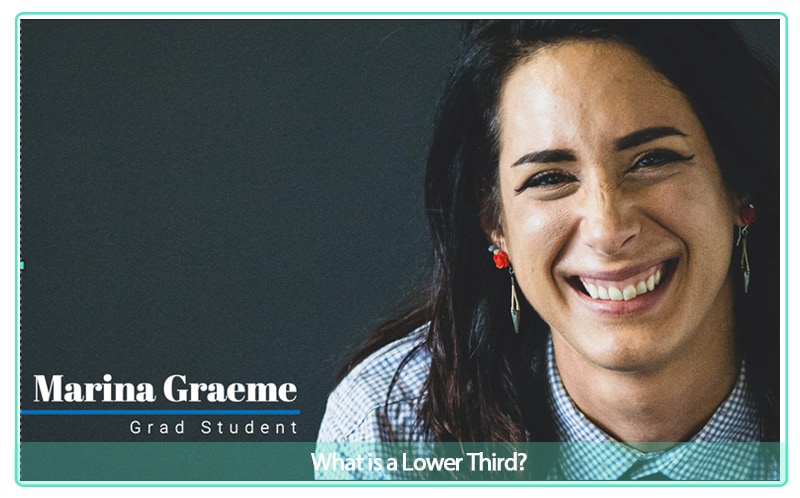
Un tercio inferior es un texto y/o un elemento gráfico que se pone encima de tus videos con el fin de compartir información con tu audiencia.
Un tercio inferior proporciona información importante, pero sin distraer del contenido de video real.
Echa un vistazo a la foto de abajo. El tercio inferior se utiliza para transmitir el nombre y la profesión del orador. Es un tipo de tercio inferior que se utiliza a menudo en documentales y noticiarios.
2. Por qué añadir un tercio inferior
Así que la siguiente pregunta que podría hacerse un cineasta novel es: "¿Por qué añadir un tercio inferior?".
Curiosamente, a pesar de su nombre, un tercio inferior no tiene por qué estar en el tercio inferior del video, sino que puede encontrarse en otras zonas de la pantalla.
En la toma de abajo, el espectador sabe automáticamente que está viendo los tejados de Alfama, un barrio de Lisboa, sin que nadie tenga que decirlo: sin distracciones del contenido de video.

Los tercios inferiores también pueden crear movimiento. Muchos tercios inferiores entran deslizándose en la pantalla y añaden interés visual a un plano llano.
Por simple que parezca, ver una superposición en una pantalla o un tercio inferior en movimiento añade profesionalidad incluso a los videos más sencillos. Da al público una sensación de refinamiento y de alto valor aparente.
3. 6 Consejos breves para añadir un tercio inferior
Por sencillo que parezca poner un tercio inferior, aquí tienes 6 consejos rápidos para garantizar que un tercio inferior sea eficaz y transmita el mensaje adecuado.
Wondershare Filmora Video Editor viene equipado con tercios inferiores preconstruidos basados en videos en un montón de estilos y colores únicos. Lo mejor es que puedes personalizar el texto fácil y rápidamente, incluyendo cambiar el color del texto y el estilo de la fuente, para que puedas adaptarlo perfectamente a tu estilo.
4. Explicación paso a paso de Filmora
Al utilizar Wondershare Filmora Video Editor es extremadamente fácil crear un tercio inferior para tus videos.
El siguiente tutorial paso a paso ya asume que estás familiarizado con algunos de los mecanismos de Filmora, como por ejemplo cómo iniciar un proyecto y cómo colocar tus medios en la línea de tiempo vacía.
Así de sencillo es añadir un tercio inferior.
Paso 1: Importa los medios
En este paso, crearás un nuevo proyecto y, a continuación, importarás los medios y los colocarás en tu línea de tiempo.
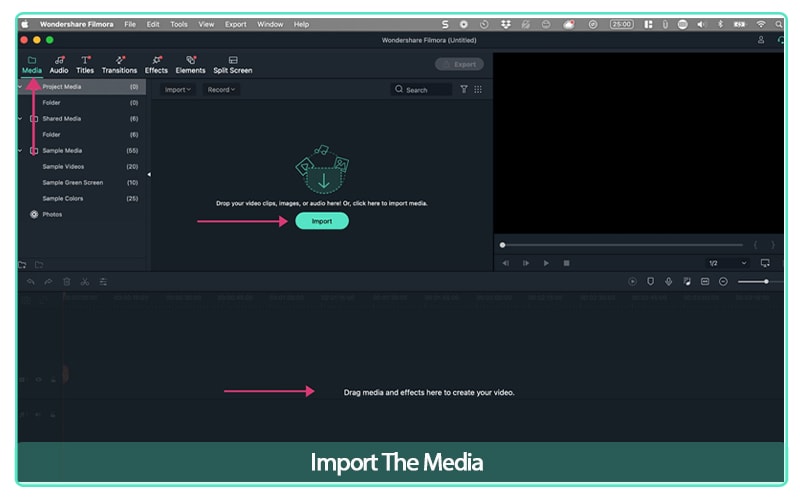
Paso 2: Busca la opción Título
Una vez que hayas colocado tus medios en el proyecto, irás a la navegación superior y harás clic en títulos.
Entonces se abrirá y verás varias opciones de títulos, incluyendo "tercios inferiores".
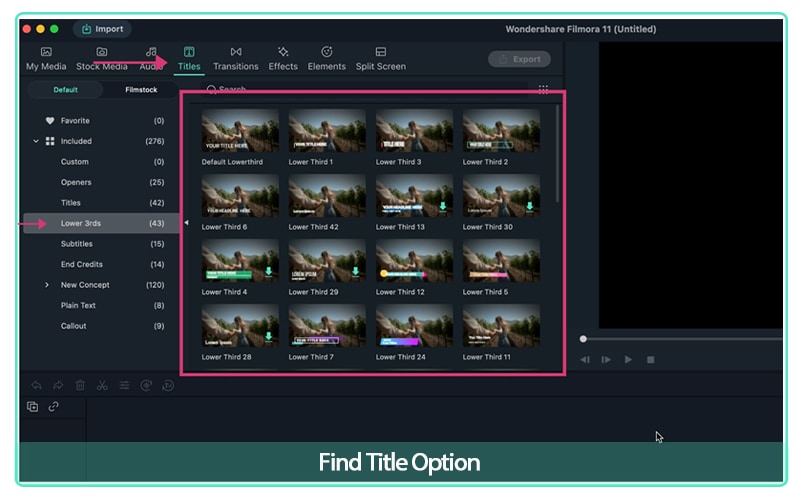
Para los tercios inferiores debes elegir la plantilla que mejor complemente tus videos.
Hay que tener en cuenta los colores de tu marca y la información que quieres transmitir.
Actualmente, hay muchas opciones para elegir, con 43 plantillas de tercio inferior para elegir en Filmora.
Paso 3: Elige una plantilla del tercio inferior
Elige una plantilla del tercio inferior y arrástrala encima de tus medios en la línea de tiempo. El siguiente paso es editar la plantilla.
Haz doble clic en la plantilla y te permitirá editar el texto.
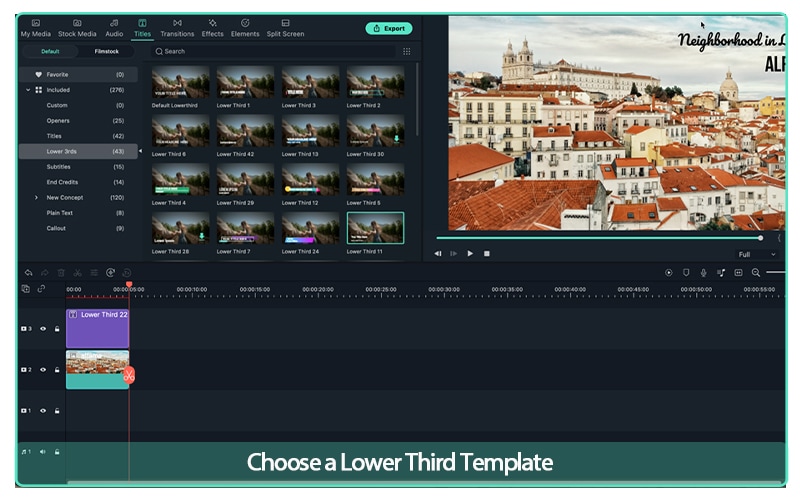
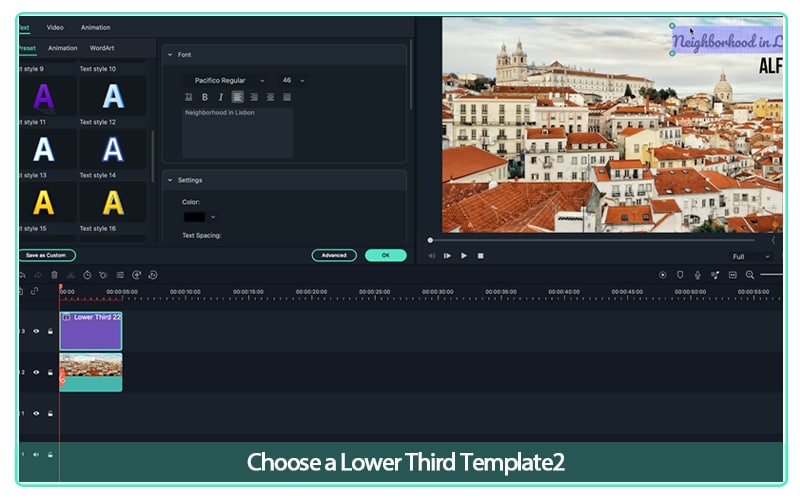
Además, cuando decidas con qué frecuencia necesitas utilizar un tercio inferior, necesitarás utilizarlo solo una vez: si el orador vuelve a aparecer en la pantalla, solo es necesario que se muestre esa vez.
Lo conseguiste. Con esta nueva habilidad ya dominas la forma más rápida de impresionar a tu público y aumentar la calidad de tus videos.
La clave es practicar y mejorarás rápidamente.
5. Empieza a utilizar los Tercios Inferiores hoy mismo
Los tercios inferiores son una forma sencilla pero potente de mejorar tus videos.
Utilizando los consejos anteriores, empieza a añadir tercios inferiores a tus videos.

